标签:des android style blog http color os java 使用
Google Analytics是一款用于统计分析网站流量、浏览行为,可用于衡量用户与您网站的互动情况的全新方式。最近刚接触不久,发现其功能真的十分强大,记录下电子商务配置方法。(新手,老鸟勿喷)
Google Analytics有非常方便的API提供网页版js脚本,IOS、Android SDK等方便接口用不同客户端选择,亦可参见官网详细文档:Google Analytics 官网。
当然,文档简单容易理解,但是部分描述需要找不同篇章来做出理解配置,在此记录一下之前配置的电子商务篇。
1.Google Analytics 必须添加在全局如下:
要开始使用analytics.js跟踪网站,请将以下JavaScript代码段粘贴到网站模板页中的</head>结束标记前面(亦可放在底部,其好处可以再最后加载Google Analytics,避免拖慢自身网站文件加载速度)。UA-XXXX-Y参数必须替换为您要跟踪的Google网络媒体资源的网络媒体资源ID。
<!-- Google Analytics --> <script> (function(i,s,o,g,r,a,m){i[‘GoogleAnalyticsObject‘]=r;i[r]=i[r]||function(){ (i[r].q=i[r].q||[]).push(arguments)},i[r].l=1*new Date();a=s.createElement(o), m=s.getElementsByTagName(o)[0];a.async=1;a.src=g;m.parentNode.insertBefore(a,m) })(window,document,‘script‘,‘//www.google-analytics.com/analytics.js‘,‘ga‘); ga(‘create‘, ‘UA-XXXX-Y‘, ‘auto‘); ga(‘send‘, ‘pageview‘); </script> <!-- End Google Analytics -->
该代码运行时会以异步方式将Google Analytics(分析)跟踪代码加载到页面上,然后为您在UA-XXXX-Y参数中指定的网络媒体资源创建跟踪器对象。最后,它会在Google Analytics(分析)中为运行了脚本的网页记录网页浏览。
注:有子域名的需要修改create语句,指定指定域名:
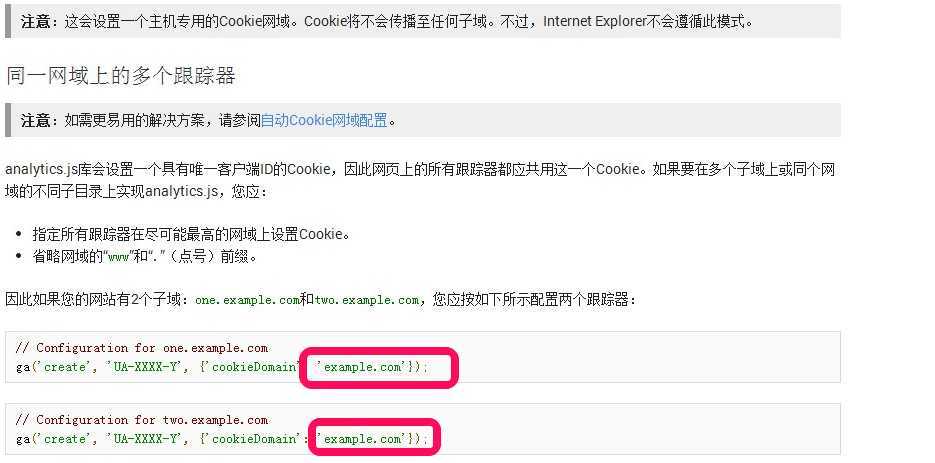
附:相关解释
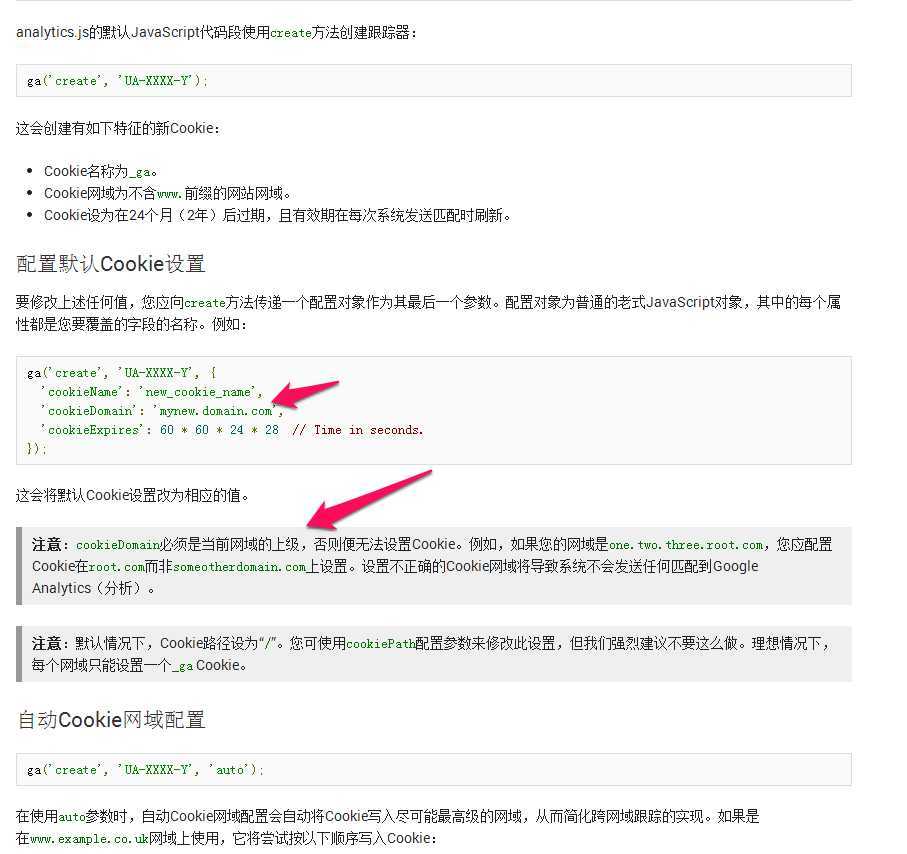
2.加载电子商务插件
ga(‘require‘, ‘ecommerce‘);
此命令必须是在您创建跟踪器对象之后,使用任何电子商务相关的具体功能之前执行。(即以上ga这个对象之后)
3.添加交易:
插件加载后就会创建透明的购物车对象。您可以将交易和商品数据添加到购物车,并在完全配置后一次性发送全部数据。Example:
3.1:添加交易订单总金额
ga(‘ecommerce:addTransaction‘, { ‘id‘: ‘1234‘, // Transaction ID. Required. ‘affiliation‘: ‘Acme Clothing‘, // Affiliation or store name. ‘revenue‘: ‘11.99‘, // Grand Total. ‘shipping‘: ‘5‘, // Shipping. ‘tax‘: ‘1.29‘ // Tax. });
3.2:添加交易订单产品
ga(‘ecommerce:addItem‘, { ‘id‘: ‘1234‘, // Transaction ID. Required. ‘name‘: ‘Fluffy Pink Bunnies‘, // Product name. Required. ‘sku‘: ‘DD23444‘, // SKU/code. ‘category‘: ‘Party Toys‘, // Category or variation. ‘price‘: ‘11.99‘, // Unit price. ‘quantity‘: ‘1‘ // Quantity. });
4.发送数据:
ga(‘ecommerce:send‘);
注意:以上发送数据不指定货币默认为Google Analytics中自己设置的币种:(不需要添加指定的符号,只需要相应的数字即可)
默认情况下,您可以通过Google Analytics(分析)管理网络界面为所有交易和商品配置通用的全局货币。系统默认会为所有商品和交易使用全局货币。使用多种货币开展交易的网站可通过电子商务插件指定交易和个别产品的本地货币。
本地货币必须按ISO 4217标准指定。如需支持的完整转换货币列表,请参阅货币代码参考文档。
指定币种方法:
ga(‘ecommerce:addTransaction‘, { ‘id‘: ‘1234‘, ‘affiliation‘: ‘Acme Clothing‘, ‘revenue‘: ‘11.99‘, ‘shipping‘: ‘5‘, ‘tax‘: ‘1.29‘, ‘currency‘: ‘EUR‘ // local currency code. });
最后,说明一下:Google Analytics电子商务数据需要开启电子商务视图方能看到,其数据也非即时数据,需要隔几个小时(自己大概隔了4-5小时才看到)方能看到是否成功,建议24小时后查看。
纯粹记录备忘,如需了解更多请到官网查看更多详细文档。Thank you!
Google Analytics电子商务篇(Universal版)
标签:des android style blog http color os java 使用
原文地址:http://www.cnblogs.com/beckreed/p/3937177.html